Een Time Machine-back-up instellen in macOS
De laatste keer dat we naar Time Machine keken - deingebouwde back-uptool in macOS - was een tijdje geleden toen Apple nog steeds zijn desktopbesturingssysteem OS X noemde. We dachten dat we Time Machine opnieuw moesten instellen en gebruiken in een recentere versie zoals macOS Sierra of later. In dit artikel laten we u zien hoe u uw eerste back-up maakt, de vorige versie van een bestand herstelt en een systeemherstel uitvoert met Time Machine.
Time Machine-back-ups maken en beheren in macOS
Voordat u een Time Machine-back-up uitvoert, moet uheeft een externe harde schijf nodig met voldoende ruimte om een back-up van uw hele Mac te maken, samen met ruimte voor toekomstige behoeften. Externe schijven zijn tegenwoordig erg goedkoop en je hebt niets speciaals nodig; een mechanische USB 3.0-drive wordt aanbevolen.
Je kunt schijven krijgen van 2 TB of meer voor $ 70,soms zelfs minder. Als u meerdere computers met verschillende besturingssystemen bezit, kunt u uw externe harde schijf opsplitsen en delen met andere systemen. Ik zou u adviseren de hoeveelheid ruimte te verdubbelen volgens de hoeveelheid interne opslag. Dus als de totale grootte van de schijf 256 GB is, wijst u 512 GB toe voor back-up.
Hoe en wat doet Time Backup?
Time Machine maakt incrementele back-ups van bestanden op uw schijf. Gebruikers kunnen ook een volledig systeem of alleen specifieke bestanden herstellen. Time Machine houdt het volgende bij:
- Lokale snapshots als de ruimte dit toelaat.
- Elk uur back-ups van de afgelopen 24 uur.
- Dagelijkse back-ups van de afgelopen maand.
- Wekelijkse back-ups voor alle voorgaande maanden.
Time Machine in macOS is eenvoudig in te stellen. Sluit uw externe schijf aan en u wordt gevraagd een schijf in te stellen voor back-up. Als de externe schijf die u gebruikt meer dan één partitie heeft, klik dan in de keuzelijst, kies de schijf en klik vervolgens op Gebruik als back-upschijf.

Als u niet wordt gevraagd, opent u Systeemvoorkeuren en klikt u op Selecteer schijf.

Selecteer de schijf die u wilt gebruiken voor back-up en klik vervolgens op Gebruik schijf. Let op, u kunt er ook voor kiezen om de back-up te coderen, wat wordt aanbevolen als u gevoelige informatie opslaat.
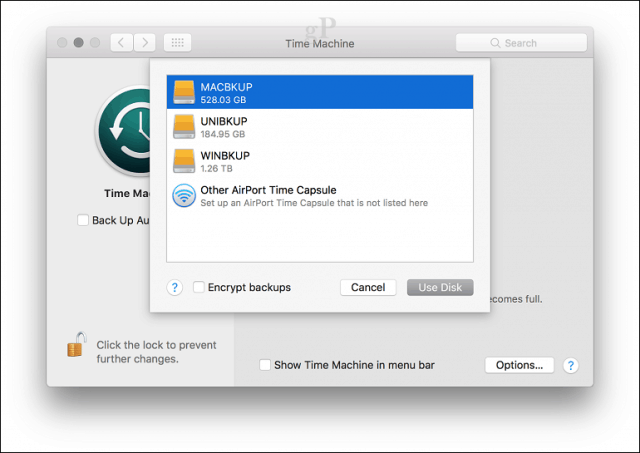
Klik op Wissen om de schijf gereed te maken voor gebruik met Time Machine.
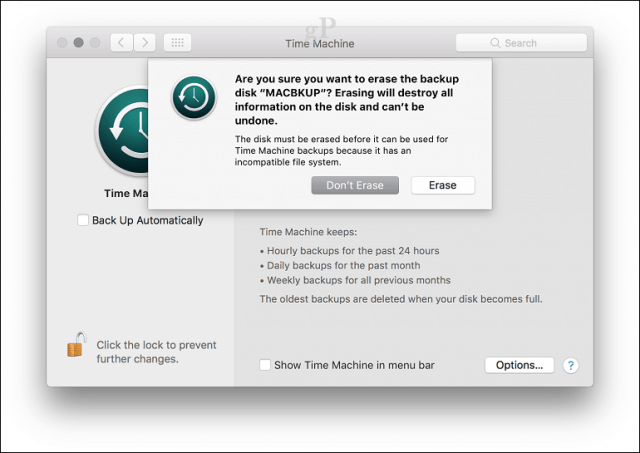
Wacht terwijl de schijf wordt gewist en Time Machine zich voorbereidt op het uitvoeren van uw eerste back-up.
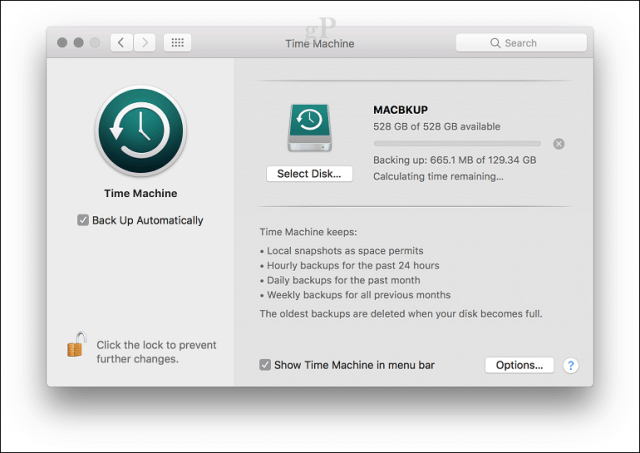
Time Machine zal u periodiek op de hoogte brengen van de laatste keer dat u een back-up hebt gemaakt. U kunt handmatig een back-up starten vanuit Systeemvoorkeuren> Time Machine of vanuit de menubalk van Time Machine.
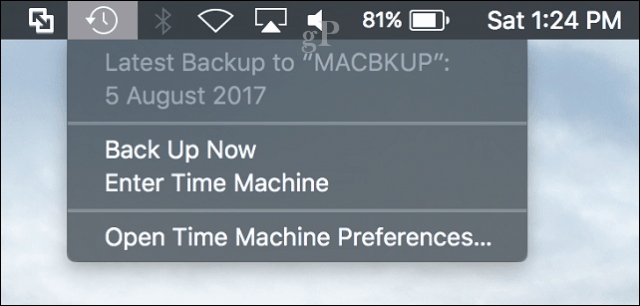
Pas uw Time Machine-back-ups aan
Time Machine maakt standaard een back-up van alles,die in de loop van de tijd een aanzienlijke hoeveelheid schijfruimte gebruikt. U kunt ruimte besparen door mappen of partities van de back-up uit te sluiten. Klik in Time Machines Systeemvoorkeuren op Opties, klik op de knop Toevoegen om een map te selecteren, klik op Uitsluiten en klik vervolgens op Opslaan.
In hetzelfde dialoogvenster kunt u ook deoptie om Time Machine-back-ups uit te voeren op batterijvoeding. Time Machine bewaart back-ups zolang u voldoende vrije ruimte heeft, maar oudere back-ups worden verwijderd zodra de schijf vol raakt.
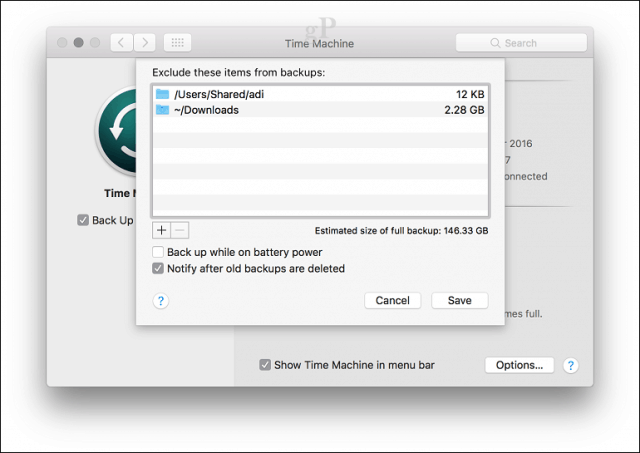
Bestanden terugzetten vanaf een Time Machine-back-up
Als u een verwijderd bestand of een moet herstellenvorige versie van een bestand, kunt u dit doen door Time Machine in te voeren. Hier worden de voordelen van de Snapshot-functie handig. Klik in het menu Time Machine op Time Machine invoeren.
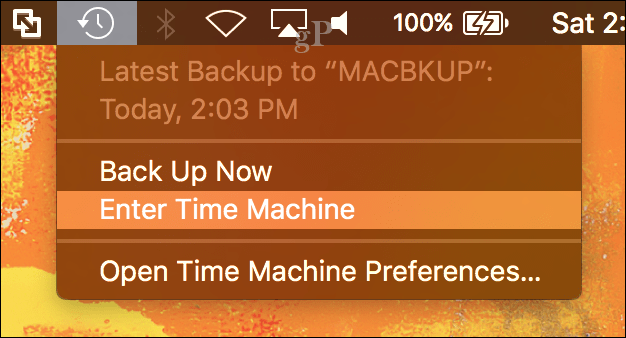
Dit opent de Time Machine-interface waaru ziet een visuele chronologische back-up van uw informatie. Met een pijl omhoog en omlaag kunt u heen en weer bewegen of u kunt over de grafiek aan de rechterkant bewegen om snel elke specifieke back-upperiode te doorlopen. Als u een bestand wilt herstellen, selecteert u het en klikt u op Herstellen.
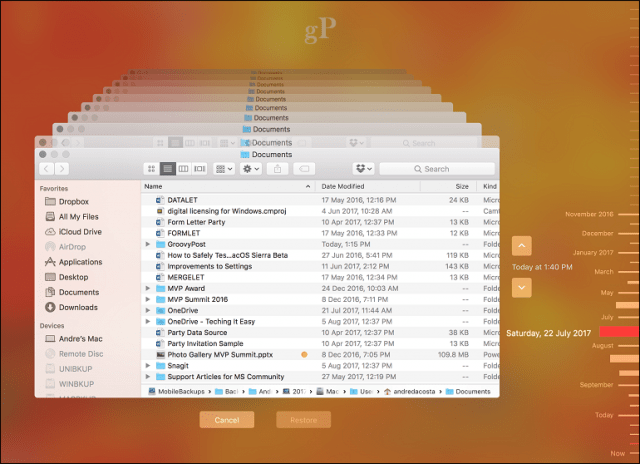
Voer een volledig systeemherstel uit
U kunt ook alleen een volledig systeemherstel uitvoerenvoor het geval uw Mac niet opstart. Schakel uw Mac in en druk vervolgens op Command + R onmiddellijk voordat het Apple-logo verschijnt; dit laadt de herstelomgeving. Zorg ervoor dat uw externe harde schijf met de Time Machine Backup is aangesloten en ingeschakeld. kiezen Herstellen vanuit Time Machine Backup klik vervolgens op Doorgaan.
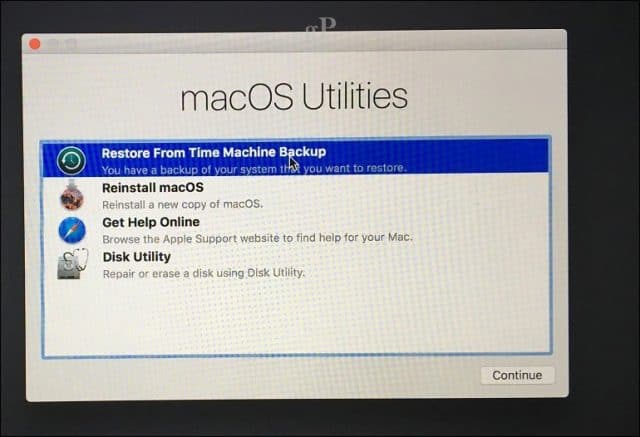
Klik op Doorgaan.
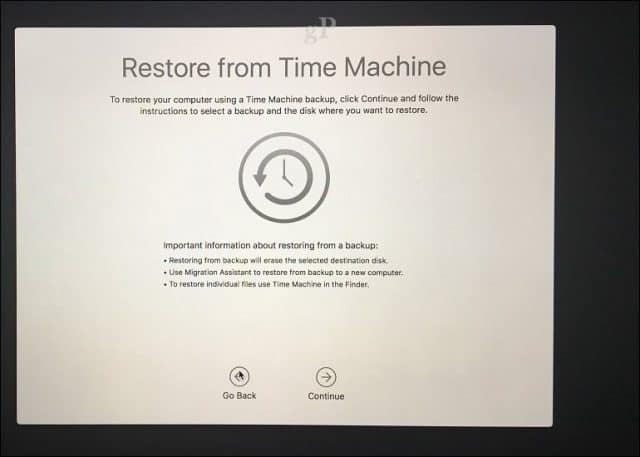
Kies de schijf waarop uw back-up is opgeslagen en klik vervolgens op Doorgaan.
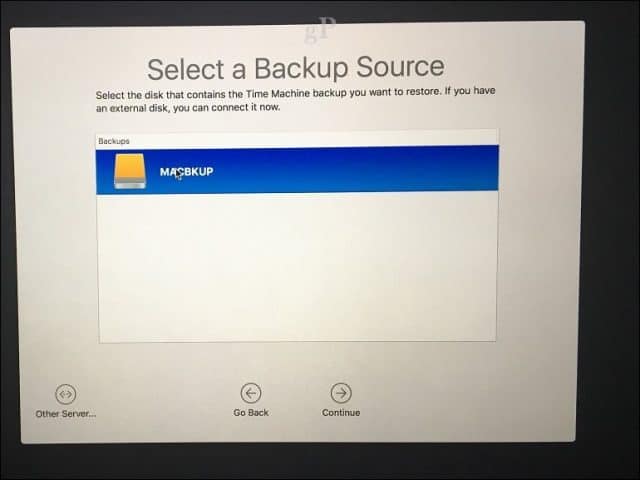
Maak een keuze uit de lijst met beschikbare back-upsklik op Doorgaan. Merk op dat sommige back-ups waarschijnlijk ouder zijn met eerdere puntreleases (bijv. 10.12.6, 1012.5 of eerder). Zorg er dus voor dat u na herstel op updates controleert om de nieuwste updates te installeren.
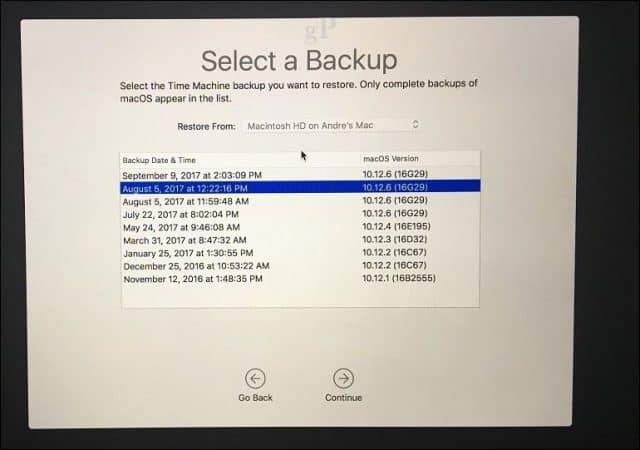
Selecteer de locatie waar u de back-up wilt herstellen (waarschijnlijk uw lokale schijf met het label Macintosh HD) en wacht vervolgens totdat de back-up is hersteld.
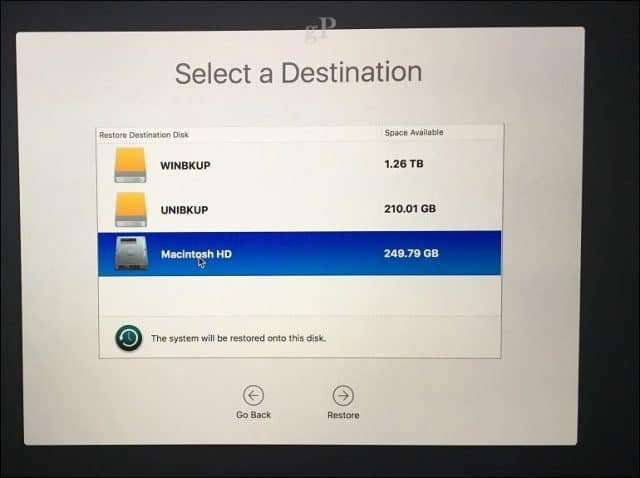
Na het herstellen, herstart je Mac en dat zou je moeten doenga terug naar waar je was toen je de laatste keer een back-up van je Mac maakte. Zoals u ziet, is Time Machine eenvoudig te gebruiken, maar krachtige oplossing ingebouwd in macOS. Dus als je je back-ups al een tijdje hebt vertraagd, is het nu tijd om te beginnen.
Voor Windows-gebruikers, bekijk onze ultieme gidsvoor back-ups. En vergeet niet dat er uitstekende online back-updiensten zoals Google Backup en Sync en OneDrive zijn die u moet overwegen voor extra bescherming. Brian heeft recent de opties besproken die gebruikers moeten bekijken om een back-up te maken van uw belangrijkste gegevens in de cloud.
Verwant:
- Hoe Windows 10 op Mac OS X te installeren met behulp van Boot Camp
- Partitie een harde schijf voor macOS Time Machine en Windows 10 back-ups
- Partities maken in Windows 10, macOS en Linux










laat een reactie achter